Cik daudz neatliekamu e-pasta ziņojumu esat saņēmis šodien? Šonedēļ? Šis mēnesis? Vairumam cilvēku atbilde ir „nav daudz.”
Pagājušās nedēļas "Īsums ir e-pasta dvēsele" ieteica atspējot visus e-pasta paziņojumus, lai nepieļautu, ka iesūtne nenosaka grafiku. Galu galā, lielākā daļa no mums saņem ļoti maz ziņu, kas ir jāizlasa un jāreaģē uz šo brīdi.
No otras puses, katrs e-pasts, ko saņemat no dažiem cilvēkiem, varētu būt „steidzams”: jūsu priekšnieks, jūsu laulātais, jūsu bērni, jūsu grāmatiņa .... ")
Lai iestatītu e-pasta lietojumprogrammu, lai nosūtītu ziņas no noteiktas adreses uz tālruni kā tekstu, nepieciešams tikai dažas minūtes. Šeit ir norādījumi par Gmail, Outlook, Outlook.com un OS X Mail.
Pirmais solis: Nosakiet tālruņa e-pasta adresi
Tālruņa SMS "adrese" ir jūsu 10 ciparu numurs, kam seko jūsu operatora SMS vārteja. Piemēram, lai nosūtītu e-pastu uz Verizon tālruni, ievadiet "[email protected]". Šajā e-pasta neierobežotajā lapā jūs atradīsiet īsziņu vārteju sarakstu desmitiem tālruņa pakalpojumu ASV un ārzemēs. Šeit ir saīsināts nesēju SMS vārteju saraksts.
- AT&T: [jūsu numurs] @ txt.att.net
- MetroPCS: [jūsu numurs] @ mymetropcs.com
- Nextel: [jūsu numurs] @ messaging.nextel.com
- Sprint: [jūsu numurs] @ messaging.sprintpcs.com VAI [jūsu numurs] @ pm.sprint.com
- T-Mobile: [jūsu numurs] @ tmomail.net
- Verizon: [jūsu numurs] @ vtext.com
- Virgin Mobile: [jūsu numurs] @ vmobl.com
- US Cellular: [jūsu numurs] @ email.uscc.net
Otrais solis: Ātra pasta sūtīšana uz tālruni
Gmail: sāciet, pievienojot tālruņa e-pasta adresi Gmail nosūtīšanas adresātu sarakstam. Augšējā labajā stūrī izvēlieties pārnesumu ikonu, noklikšķiniet uz Iestatījumi> Pārsūtīšana un POP / IMAP un izvēlieties "Pievienot pāradresācijas adresi". Ievadiet tālruņa SMS vārtejas adresi, piemēram, "[email protected]". Noklikšķiniet uz Tālāk un pēc tam izvēlieties Turpināt.
Ar īsziņu tiks nosūtīts apstiprinājuma numurs. Ievadiet kodu "apstiprinājuma kodā" lodziņā Gmail nosūtīšanas iestatījumi un noklikšķiniet uz Pārbaudīt. Pēc tam adrese parādīsies nolaižamajā sarakstā, kas atrodas blakus "Pārsūtīt ienākošā pasta kopiju". Jūs varat izvēlēties saglabāt ziņu Gmail iesūtnē, atzīmēt Gmail kopiju kā lasītu, arhivēt Gmail kopiju vai dzēst Gmail kopiju.
Pēc tam noklikšķiniet uz cilnes Filtri un loga apakšdaļā izvēlieties "Izveidot jaunu filtru". Ievadiet tās personas e-pasta adresi, kuras ziņas vēlaties saņemt, laukā No lauka un noklikšķiniet uz "Izveidot filtru ar šo meklēšanu".
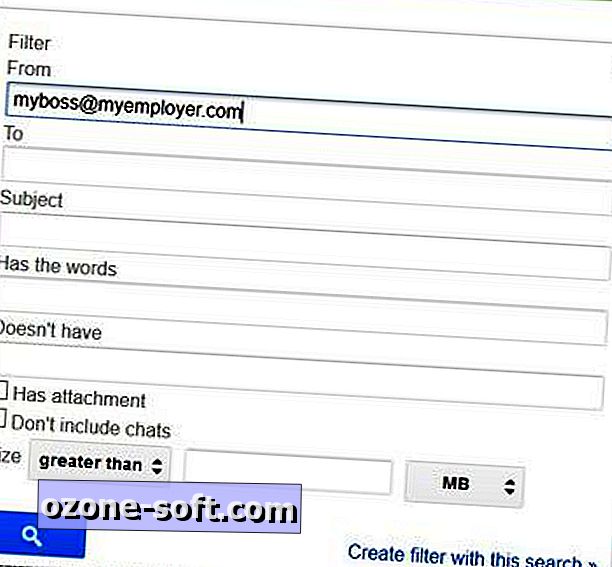
Nākamajā dialoglodziņā atzīmējiet lodziņu "Pārsūtīt to", nolaižamajā sarakstā "Izvēlēties adresi" atlasiet SMS vārtejas adresi un atlasiet "Izveidot filtru".
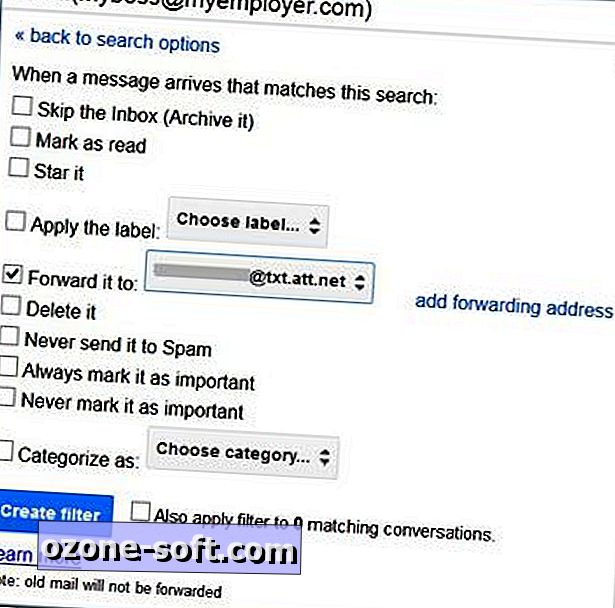
Microsoft Outlook: izveidojiet noteikumu, kas pārsūta ziņas no konkrētas adreses uz tālruņa SMS vārteju. Lai atvērtu programmu vedni programmā Outlook 2013 un 2010, noklikšķiniet uz Fails> Informācija> Pārvaldīt noteikumus un brīdinājumus. Programmā Outlook 2007 un 2003 izvēlieties Rīki> Noteikumi un brīdinājumi. Noklikšķiniet uz E-pasta noteikumi> Jauns noteikums, atlasiet opciju "Sākt no tukša noteikuma", atzīmējiet "Lietot noteikumus par saņemtajiem ziņojumiem" un noklikšķiniet uz Tālāk.
Izvēlieties "No cilvēkiem vai publisku grupu" vai "No cilvēkiem vai izplatīšanas sarakstu" atkarībā no jūsu Outlook versijas un izvēlieties citus nosacījumus, kurus vēlaties piemērot noteikumam. 2. solī noklikšķiniet uz "cilvēki vai publiskā grupa" vai "cilvēki vai izplatīšanas saraksts". Atlasiet sūtītāja adresi no kontaktu saraksta vai ievadiet to lodziņā No teksta lodziņa loga apakšdaļā. Noklikšķiniet uz Labi un pēc tam uz Tālāk.
Sadaļā "Ko jūs vēlaties darīt ar ziņojumu?" Atzīmējiet "Pārsūtīt to cilvēkiem vai publiskai grupai" (vai "cilvēki vai izplatīšanas saraksts"). 2. soļa logā atlasiet "cilvēki vai publiskā grupa" vai "cilvēki vai izplatīšanas saraksts", dialoglodziņa apakšdaļā laukā Kam laukā ievadiet tālruņa SMS vārtejas adresi un noklikšķiniet uz Labi.
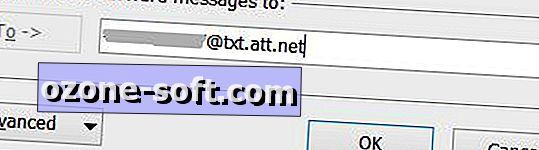
Noklikšķiniet uz Pabeigt, ja vēlaties saņemt informāciju par visām ziņām no adreses, vai noklikšķiniet uz Tālāk, lai pievienotu vienu vai vairākus izņēmumus savam noteikumam. Piemēram, jūs varat izslēgt brīdinājumus par ziņojumiem, kuriem temata rindā ir konkrēts vārds vai kuriem nav jūsu vārda laukā Kam. Kad esat apmierināts ar šo noteikumu, noklikšķiniet uz OK (Labi), lai izietu no noteikumu vedņa.
Outlook.com: pierakstieties savā kontā, loga augšējā labajā stūrī atlasiet pārnesumu ikonu un atlasiet "Citi pasta iestatījumi". Sadaļā Pielāgot Outlook noklikšķiniet uz "Jaunu ziņojumu šķirošanas noteikumi" un pēc tam izvēlieties Jauns. Pēc noklusējuma augšējā nolaižamajā izvēlnē ir atlasīti "Sūtītāja adrese" un "ir". Pievienojiet tā sūtītāja adresi, kura ziņojumus vēlaties saņemt, trešajā teksta lodziņā saskaņā ar noteikumu vedņa 1. darbību.
Sadaļā "2. darbība: kādas darbības vēlaties piemērot?", Izvēlieties "Pārsūtīt uz", ievadiet tālruņa SMS vārtejas adresi tekstlodziņā pa labi un noklikšķiniet uz Saglabāt, lai pievienotu noteikumu.
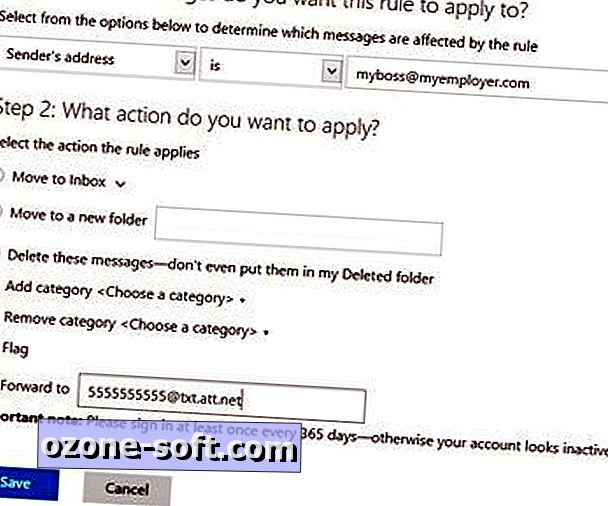
Jums var būt nepieciešams izveidot atsevišķu noteikumu, lai saglabātu nosūtīto ziņu kopiju iesūtnē. Kad es pārbaudīju šo funkciju, es nesaņēmu konsekventus rezultātus.
OS X Mail: noklikšķiniet uz Mail> Preferences> Rules> Add Rule. Norādiet noteikumu par nosaukumu un pēc tam pirmajā nolaižamajā izvēlnē izvēlieties "No", otrajā nolaižamajā izvēlnē "satur" un sūtītāja e - pasta adresi labajā pusē esošajā tekstlodziņā.
Nolaižamajā izvēlnē "Veiciet šādas darbības" atlasiet "Pārsūtīt ziņu", tekstlodziņā "to" ievadiet savu SMS adresi, pievienojiet ziņojumu (ja vēlaties) un noklikšķiniet uz Labi. Visbeidzot, izvēlieties vai nu Apply vai Don't Apply.













Atstājiet Savu Komentāru